E-posta Listenizi 5 Kat Arttırmak İçin Çıkış Amacı Açılır Penceresi Nasıl Oluşturulur
Yayınlanan: 2023-03-08WordPress siteniz için bir çıkış amacı açılır penceresi oluşturmanın bir yolunu mu arıyorsunuz?
Bir çıkış amacı açılır penceresi, olası satışları yakalamak için inanılmaz derecede etkili olabilir. Ziyaretçinin tüm odağını kendilerine çekerek ikna etmek ve dönüştürmek için tasarlandılar.
Ancak sıfırdan bir tane kodlamak zorunda olmak gerçek bir acıdır. Birincisi, ne zaman gösterileceğine ilişkin tetikleyici kurallarla birlikte açılır pencereyi oluşturmak için yeterli HTML, CSS ve Javascript bilmeniz gerekir. Ardından, e-posta servis sağlayıcınızla manuel bir entegrasyon oluşturmanız gerekir. Ve son olarak, herhangi bir gizlilik ve güvenlik sorunuyla uğraşmak zorunda kalacaksınız.
İyi haber: çok daha basit bir yol var.
Bu yazıda, WordPress'te 10 dakikadan daha kısa bir sürede sıfır kodlama ile tam ekran bir açılır pencereyi nasıl başlatacağınızı göstereceğiz.
Hadi dalalım.
Çıkış Amacı Açılır Penceresi nedir?
Çıkış amacı açılır penceresi, ziyaretçileriniz sitenizden ayrılmaya çalıştığında açılan bir katılım formudur. Çıkış amacı açılır pencereniz, genellikle terk eden ziyaretçilere e-posta adresleri karşılığında bir teklif verir. Ancak dilerseniz indirim kodu olan bir ürüne hatta en yüksek dönüşüm sağlayan içeriğinize de yönlendirebilirsiniz.
Kısacası: aksi takdirde dönüşüm gerçekleştirmeden ayrılan ziyaretçileri dönüştürmek için bir çıkış amacı açılır penceresi oluşturulmuştur.
İşte bir örnek:
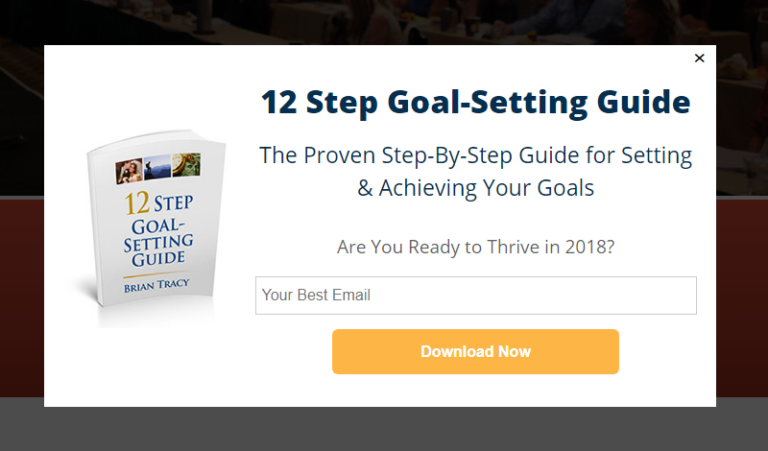
Çıkış amacı açılır pencerelerini şu amaçlarla kullanabilirsiniz:
- Yeni ziyaretçiler hoş geldiniz
- İndirim kuponu sunun
- Ziyaretçileri en iyi içeriğinize yönlendirin
- Sosyal medya profillerinize ziyaretçi gönderin
Ve dahası. Açılır iletişim formları bile oluşturabilirsiniz. Pop-up'lar süper esnektir ve yaratıcı olduğunuz sürece yüksek dönüşüm sağlayanları kolayca ayarlayabilirsiniz.
WordPress'te Çıkış Amacı Açılır Penceresi Nasıl Oluşturulur
Artık bir çıkış amacı açılır penceresinin ne olduğunu ve neden bir tane oluşturmak istediğinizi anladığınıza göre, nasıl oluşturabilirsiniz? Tüm açılır pencerelerinizi oluşturmak için OptinMonster kullanmanızı öneririz.
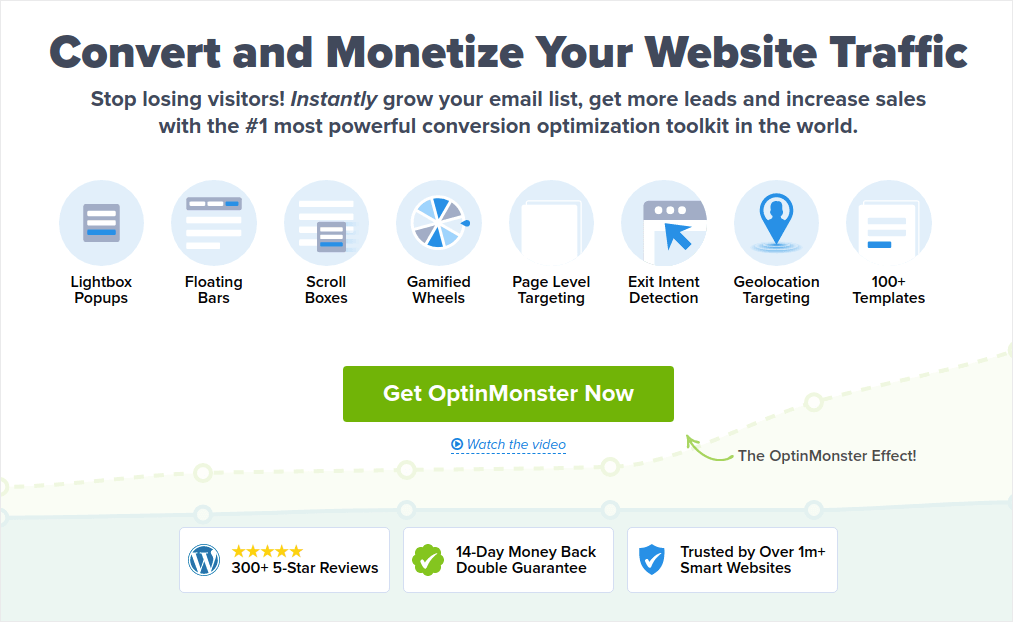
OptinMonster, dünyanın 1 numaralı dönüştürme araç takımıdır ve biz onu kendimiz kullandık. OptinMonster, dönüştüren güçlü açılır pencereler oluşturmayı çok basit hale getirir. Ve asla herhangi bir kodlama kullanmak zorunda kalmayacaksınız.
OptinMonster, e-posta müşteri adayı oluşturma sürecinizi başlatmak, büyütmek ve ölçeklendirmek için ihtiyacınız olan hemen hemen her şeye sahiptir.
Araç setini kullanarak yapabileceklerinizin kısa bir özetini burada bulabilirsiniz:
- Yeniden pazarlama için e-posta listenizi sorunsuz bir şekilde büyütün
- İlk kez gelen ziyaretçileri düzenli okuyuculara dönüştürün
- Alışveriş sepetini terk etme ve göz atma oranlarını azaltın
- Gerçek geri sayım sayaçlarıyla sınırlı süreli teklifler oluşturun
- E-Kitap indirmelerini ve dijital ürün satışlarını artırın
- Canlı etkinlikler için bir dönüşüm hunisi oluşturun
- Oyunlaştırılmış açılır pencereleri kullanarak site etkileşimini iyileştirin
- Trafiğinizi size para kazandıran sayfalara ve gönderilere yönlendirin
- Gerçek müşteri adaylarının bir listesini oluşturun ve iki adımlı katılımları kullanarak sahte e-postaları kaldırın
OptinMonster'ı oldukça fazla kullanıyoruz ve hatta OptinMonster hakkında tam bir inceleme yazdık. Bunu kontrol edebilir veya kampanyanıza hemen şimdi başlayabilirsiniz. Tek yapmanız gereken OptinMonster'a kaydolmak ve bu makalenin geri kalanını takip etmek.
1. Adım: Bir Kampanya Oluşturun
OptinMonster panonuza gidin ve Oluştur düğmesine basın:
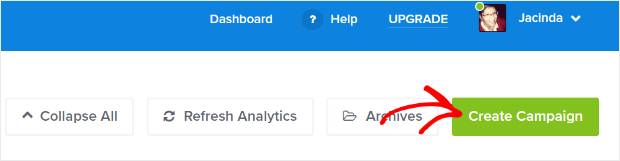
Önceden tasarlanmış bir şablon kullanarak bir optin oluşturmaya başlamak için Şablon seçeneğini seçin:
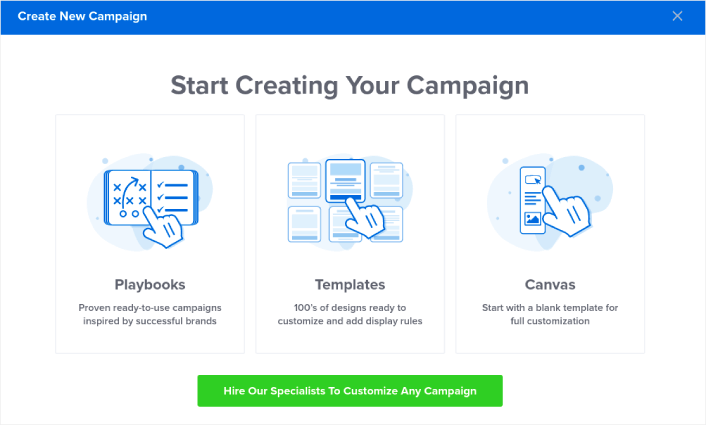
Bu eğitim için, tam ekran bir açılır pencere oluşturacağız. Tam ekran açılır şablonlarını kullanmaya başlamak için Tam Ekran'ı seçin:
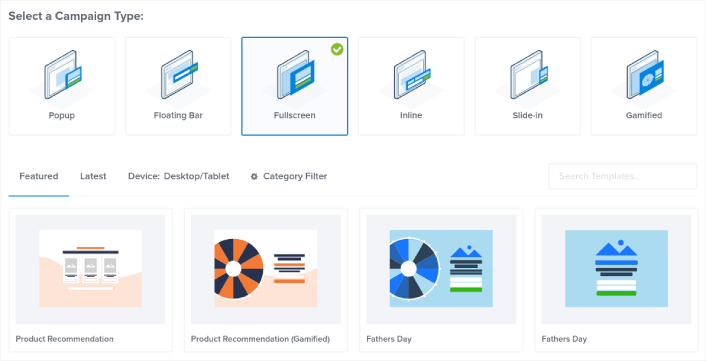
Ardından, bir kampanya şablonu seçin. İstediğiniz şablonu seçebilirsiniz, ancak bu eğitim için Ürün Önerisi (Oyunlaştırılmış) kampanya şablonunu kullanacağız.
Şablonunuzu seçtikten sonra kampanyanıza bir ad verin. Bu kampanya adının size ait olduğunu ve muhtemelen farklı hedefleme seçenekleriyle bu açılır pencerelerden bir sürü oluşturacağınızı unutmayın. Bu nedenle, kampanyaya anlamlı bir ad verin yoksa daha sonra gerçekten kafanız karışır.
Ayrıca, planınıza bağlı olarak, OptinMonster'ı birden fazla sitede de kullanabilirsiniz. Bu nedenle, kampanyanızı da görüntülemek istediğiniz web sitesini seçin.
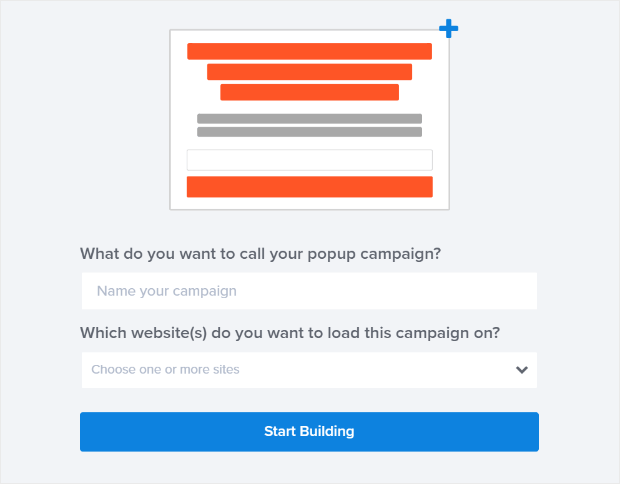
İşiniz bittiğinde İnşa Etmeye Başlayın'a basın.

Adım #2: Açılır Pencerenizi Düzenleyin
OptinMonster ile görsel bir sürükle ve bırak açılır pencere oluşturucusuna sahip olacaksınız. Kampanyanızı oluşturmayı tamamladığınızda, açılır pencerenizle ilgili en küçük ayrıntıları bile düzenleyebileceksiniz. Açılır başlığınızı düzenleyerek başlayın:
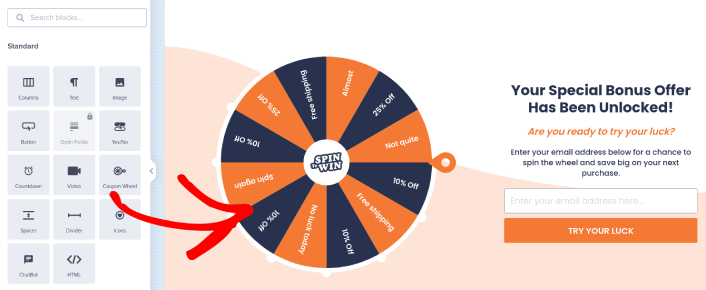
Buradaki en şaşırtıcı kısım, düzenlemek istediğiniz metni tıklamanız ve satır içinde değiştirmenizdir. Açılır pencerede bir form doldurmaya veya herhangi bir HTML kodunu düzenlemeye gerek yoktur.
Açılır pencereniz hakkında istediğiniz her şeyi düzenleyebilirsiniz. Optin görünümünden memnun olduğunuzda, daha gelişmiş ayarlara geçebilirsiniz.
Adım #3: Çıkış Amacı Açılır Pencere Görüntüleme Kurallarını Ayarlayın
Görüntüleme kuralları, kampanyanızın sitenizde ne zaman görüneceğini ve kimlerin göreceğini tanımlamayı amaçlar.
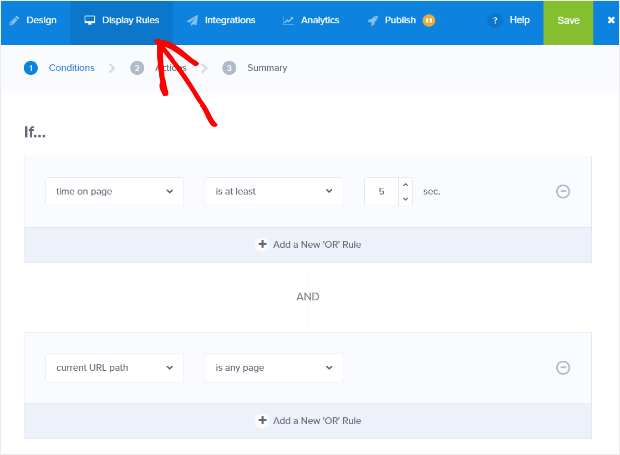
Önerimiz, açılır pencereyi çıkış algılanırsa görüntülenecek şekilde ayarlamanızdır:
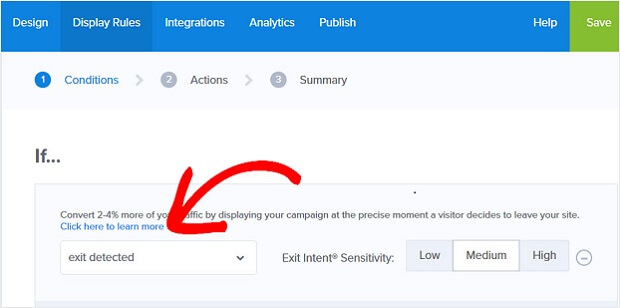
Bu, bir çıkış amacı açılır penceresi oluşturur. Çıkış amacı ile tetiklenmek için açılır pencerenizin tam ekran bir açılır pencere olması gerekmez. Basitçe görüntüleme kurallarını değiştirerek, herhangi bir açılır pencereyi bir çıkış amacı açılır penceresine dönüştürebilirsiniz.
Eylemi seçmek için Sonraki Adım'a tıklayın. Burada, Kampanya görünümünü göster seçeneğini Optin Görünüm olarak ayarlamanızı, MonsterEffect ile gösteriyi istediğiniz herhangi bir giriş animasyonuna ayarlamanızı ve açılır pencereniz için ses efektini herhangi bir ses efektine göre oynatmanızı öneririz.
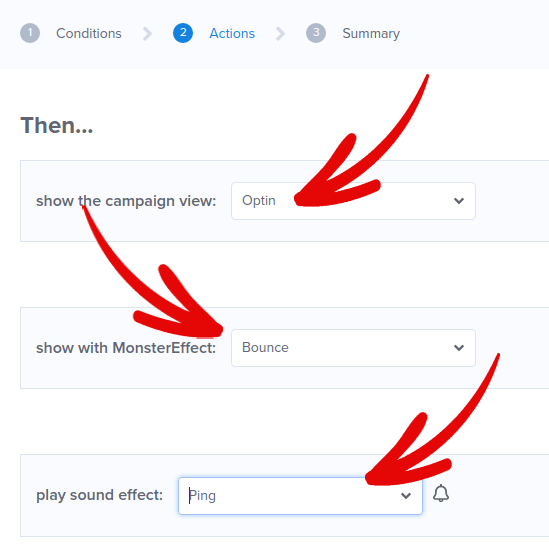
Ardından, Sonraki Adım düğmesini tıklayın. Özet sekmesinde ayarlarınızın tamamını görebilirsiniz.
Adım #4: E-posta Entegrasyonunuzu Kurun
Bir sonraki adım, e-posta entegrasyonunuzu ayarlamaktır. Entegrasyonlar sekmesinden Yeni Entegrasyon Ekle'ye tıklayın ve e-posta servis sağlayıcınızı seçin:
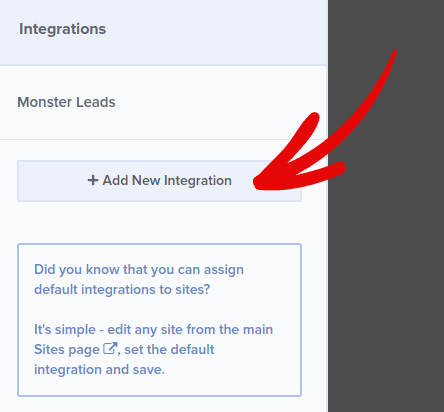
Halihazırda bir e-posta servis sağlayıcınız yoksa, e-posta pazarlamanız için Drip'i kullanmanızı öneririz.
Adım #5: Çıkış Amacı Pop-up'ınızı WordPress'te Yayınlayın
Yeni bir kampanya oluşturduğunuzda, varsayılan olarak Duraklatılır .
Yayınlama Seçeneklerini görmek için üst menüden Yayınla sekmesine gidin. Ardından, durumu Yayınla olarak ayarlayın ve web sitesi platformunu seçin:
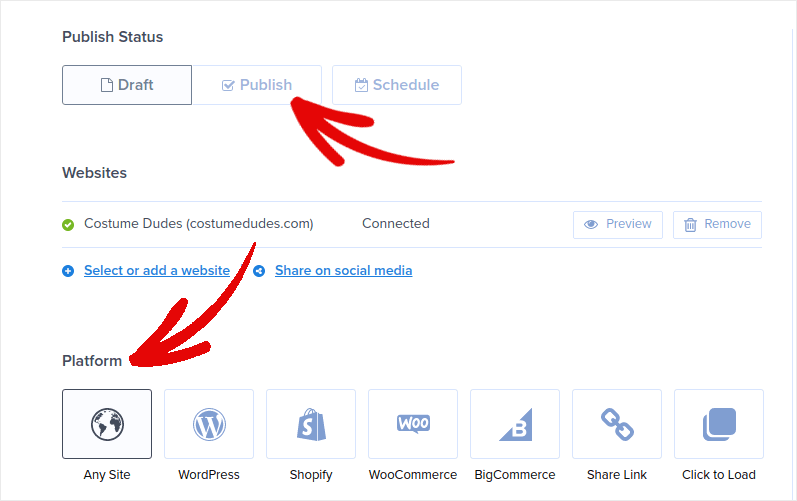
Bir WordPress sitesi çalıştırıyorsanız, OptinMonster eklentisi kurulumun geri kalanını otomatik olarak halleder. Shopify ve BigCommerce için aynıdır. Diğer herhangi bir site için Herhangi Bir Site'ye tıklayın ve yerleştirme kodunu web sitenizin başlığına yapıştırın:
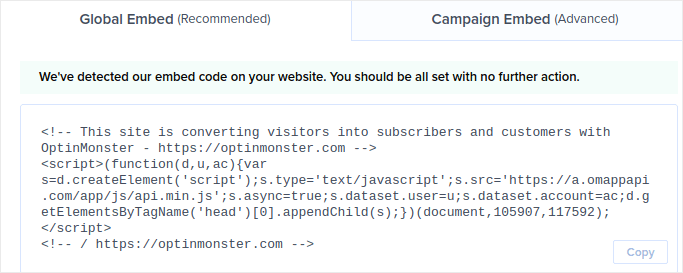
Ve işin bitti!
WordPress'te Çıkış Amacı Açılır Penceresi Oluşturduktan Sonra Ne Yapmalı?
Bu seferlik bu kadar millet!
Bu makalenin yardımcı olup olmadığını bize bildirin. Sitenizde açılır pencereler oluşturmak, trafiğinizi e-posta abonelerine ve gerçek iş fırsatlarına dönüştürmenize yardımcı olabilir. Ayrıca, çıkış amacı açılır pencerelerini hemen oluşturmaya başlamanızı önemle tavsiye ederiz.
Trafiğinizi büyütmenin ekonomik bir yolunu arıyorsanız, anında iletme bildirimlerini kullanmanızı öneririz. Push bildirimleri, daha fazla trafik ve site etkileşimi sağlamanıza yardımcı olabilir. Satış oluşturan otomatik push bildirim kampanyaları da oluşturabilirsiniz.
İkna olmadın mı? Şu kaynaklara göz atın:
- Müşteri Etkileşimini Artırmak için 7 Akıllı Strateji
- Anlık Bildirimler Etkili mi? 7 İstatistik + 3 Uzman İpucu
- Terk Edilmiş Alışveriş Sepeti Anında Bildirimleri Nasıl Ayarlanır (Kolay Eğitim)
- Web Bildirimleri WordPress Eklentisini Sitenize Nasıl Eklersiniz?
Push bildirimi kampanyalarınızı oluşturmak için PushEngage kullanmanızı öneririz. PushEngage, dünyanın 1 numaralı push bildirim yazılımıdır. Henüz yapmadıysanız, bugün PushEngage'i kullanmaya başlayın!
